Note
GitHub Enterprise Server 目前不支持 GitHub 托管的运行器。 可以在 GitHub public roadmap 上查看有关未来支持计划的更多信息。
您的企业实例包含一些您可以在工作流程中使用的内置操作。 有关捆绑操作的详细信息,请参阅“关于在企业中使用操作”。
这些捆绑的操作是在 https://github.com/actions 上找到的正式操作的即时快照;因此,这些操作可能有更新的版本。 可以使用 actions-sync 工具更新这些操作,也可以配置 GitHub Connect 以允许访问 GitHub.com 上的最新操作。 后续部分将介绍这些选项。
使用 actions-sync 更新捆绑的操作
若要更新捆绑操作,可以使用 actions-sync 工具更新快照。 有关使用 actions-sync 的详细信息,请参阅“手动从 GitHub.com 同步操作”。
使用 GitHub Connect 访问最新操作
您可以使用 GitHub Connect 允许 GitHub Enterprise Server 使用来自 GitHub.com 的操作。 有关详细信息,请参阅“使用 GitHub Connect 启用对 GitHub.com 操作的自动访问”。
配置 GitHub Connect 后,你可以在实例上的 actions 组织中删除其本地存储库,以使用最新版本的操作。 例如,如果企业实例正在使用 actions/checkout 操作的 v1,并且你需要使用企业实例上不可用的 actions/checkout@v4,请执行以下步骤以能够使用 GitHub.com 中的最新 checkout 操作:
-
从 GitHub Enterprise Server 上的企业所有者帐户中,导航到要从操作组织中删除的存储库(在此示例中为
checkout)。 -
默认情况下,站点管理员不是捆绑的操作组织的所有者。 若要获取删除
checkout存储库所需的访问权限,必须使用站点管理工具。 在该存储库中任何页面的右上角单击 。 -
单击 “安全性”以查看存储库的安全概述。

-
在“特权访问”下,单击“解锁”。
-
在“原因”下,键入解锁存储库的原因,然后单击“解锁” 。
-
现在,存储库已解锁,你可以离开网站管理员页面,并删除
actions组织中的存储库。 在页面顶部,单击存储库名称,在此示例中单击“签出”以返回到摘要页。
-
在“存储库信息”下,单击“查看代码”以离开站点管理员页面并显示
checkout存储库。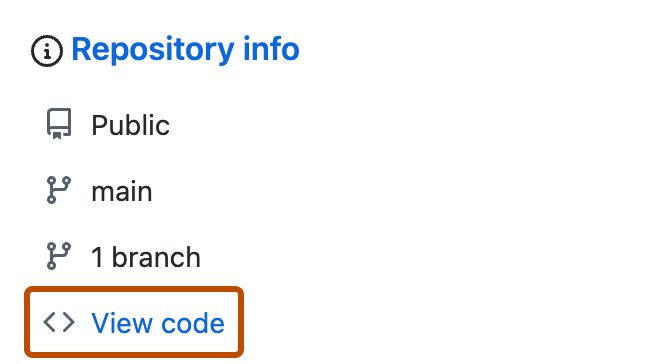
-
删除
actions组织中的checkout存储库。 有关如何删除仓库的信息,请参阅“删除仓库”。 -
将工作流的 YAML 配置为使用
actions/checkout@v4。 -
每次运行工作流时,运行器都将使用来自 GitHub.com 的指定版本的
actions/checkout。Note
首次从 GitHub.com 使用
checkout操作时,actions/checkout命名空间会在 你的 GitHub Enterprise Server 实例 上自动停用。 如果要还原为使用操作的本地副本,则首先需要从停用中删除命名空间。 有关详细信息,请参阅“使用 GitHub Connect 启用对 GitHub.com 操作的自动访问”。